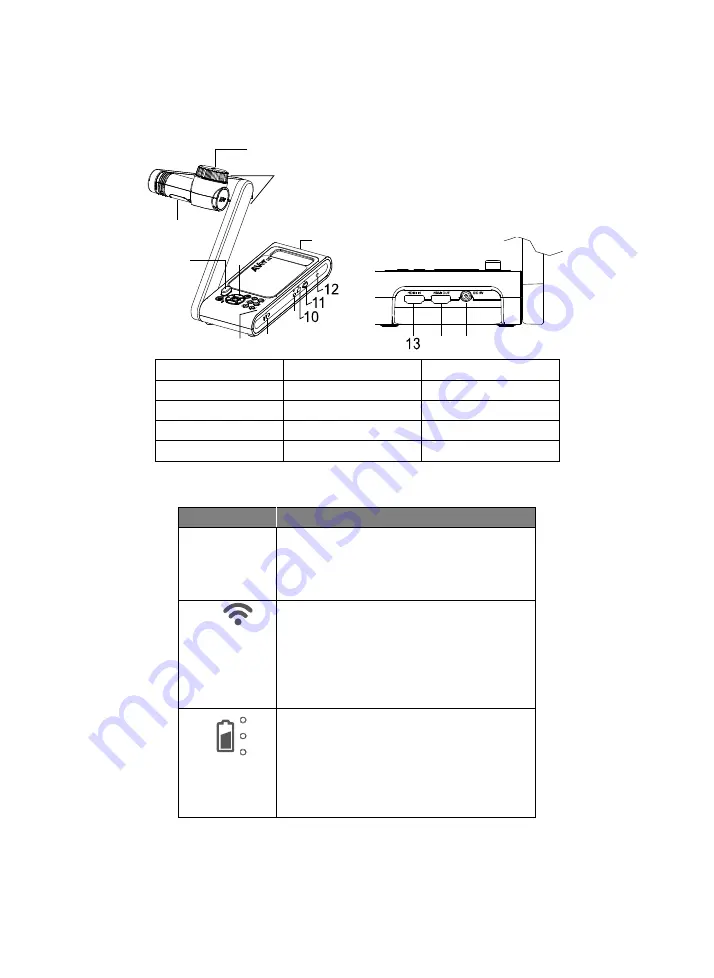
繁體中文-19
硬體介紹
1
3
2
4
5
7
8
9
6
14 15
1.
攝影機頭
2.
LED 燈
3.
機械臂
4.
紅外線感應器
5.
控制面板
6.
提把
7.
內建麥克風
8.
電池狀態顯示燈
9.
迷你 USB 埠
10.
Wi-Fi 接收器
11.
USB 埠
12.
防盜插槽
13.
HDMI 輸入埠
14.
HDMI 輸出埠
15.
DC 電源插孔
LED 燈號
名稱
燈號狀態
電源
綠燈恆亮:
電源啟動
熄滅:
電源關閉
紅燈恆亮:
待機模式*
*待機模式僅在電源連接下有支援。
Wi-Fi
藍燈恆亮:
無線分享器模式或 STA 連接
藍燈閃爍:
軟體連接機器(M70W)中
藍燈快閃:
建立無線分享器模式或 STA 連接中
綠燈恆亮:
Miracast 模式
綠燈閃爍:
Miracast 傳輸中
綠燈快閃:
Miracast 設備掃瞄或連接中
電池
綠燈恆亮(x3):
電力 100% ~ 60%
綠燈恆亮(x2):
電力 60% ~ 30%
綠燈恆亮(x1):
電力 30% ~ 5%
紅燈恆亮(x2):
電力 5% ~ 0%
紅燈閃爍(x1):
無電力
橘燈恆亮(x3):
電池異常
[註]
當電池使用很久後會衰竭,請勿自行更換電池。請與你的經銷商連絡。
Содержание 61PW300000AC
Страница 2: ......
Страница 3: ...English 1 繁體中文 18 日本語 34 Deutsch 48 Français 65 Español 81 Italiano 97 ...
Страница 4: ......
Страница 15: ...English 11 Select the to make a connection with the camera 3 Select to switch to camera live screen 4 ...
Страница 18: ...English 14 Storage the Camera Mounting the Camera on a Flat Surface Note M4 screw x4 depth is5mm 75 00 75 00 ...
Страница 22: ......
Страница 27: ...繁體中文 22 USB 連接 2 可插入 USB 隨身碟於 USB 埠 可儲存錄影檔案 PC 1 按 Wi Fi 鈕關閉無線模式 將 M70W 透過 USB 埠連接到筆記型電腦 電腦上 PC ...
Страница 28: ...繁體中文 23 HDMI 連接 1 透過 HDMI 輸出埠連接 M70W 到 HDMI 輸出設備上 2 透過 HDMI 輸入埠連接 M70W 到電腦 筆記型電腦上 ...
Страница 32: ...繁體中文 27 選擇 與實物攝影機連接 3 選擇 切換到實務攝影機即時影像畫面 4 ...
Страница 35: ...繁體中文 30 收納 M70W 安裝 M70W 於平面上 註 M4 螺絲 4 顆 深度是 5mm 75 00 75 00 ...
Страница 45: ...日文語 40 HDMI 入力 出力機器との接続 1 M70W の HDMI 出力端子に HDMI 搭載モニターを接続します 2 M70W の HDMI 入力端子に PC を接続します ...
Страница 47: ...日文語 42 を選択してカメラに接続してください 3 を選択してライブスクリーンのスイッチを入れてください 4 ...
Страница 50: ...日文語 45 カメラの折りたたみ収納 平らな場所にカメラを取り付ける 注意 M4 ネジ 4 使用 板の厚さ 5mm 75 00 75 00 ...
Страница 70: ......
Страница 119: ......
Страница 120: ...P N 300APW30 EGG ...
















































